在Cisco IP电话7800或8800系列多平台电话上呼叫时连接或交换耳机
目标
思科IP电话7800或8800系列多平台电话允许您同时将模拟头戴式耳机、蓝牙耳机和USB头戴式耳机连接到电话。但是,一次只能使用一个头戴式耳机。将多个耳机连接到电话时,可以选择用于呼叫的主音频设备。呼叫的主音频路径基于为首选音频设备选择的设置。
注意:要了解如何在Cisco IP电话7800或8800系列多平台电话上配置主音频输出设备,请单击此处。
Cisco IP电话可连接多达50个耳机,一次一个。最后连接的头戴式耳机用作默认值。耳机使用USB或辅助端口连接到您的电话。根据头戴式耳机型号,您必须调整电话的音频设置以获得最佳音频体验,包括头戴式耳机侧音设置。
本文提供有关在呼叫思科IP电话7800或8800系列多平台电话时如何连接或交换耳机的说明。
适用设备
- 7800 系列
- 8800 系列
软件版本
- 11.0
连接或交换耳机
呼叫音频路径的动态选择
将多个耳机连接到电话时,呼叫期间使用的音频路径会根据所连接的音频设备而改变。如果不指定呼叫的音频路径,则音频路径会根据您连接或断开的耳机而改变。订单如下:
| 用于呼叫的头戴式耳机 |
连接的其他头戴式耳机 |
操作 |
行为 |
| 模拟头戴式耳机 |
蓝牙耳机 |
插入USB头戴式耳机。 |
呼叫切换为USB头戴式耳机。 |
| USB头戴式耳机 |
蓝牙耳机 |
拔下USB头戴式耳机。 |
呼叫切换到蓝牙耳机。 |
| USB头戴式耳机 |
无 |
拔下USB头戴式耳机。 |
呼叫切换到扬声器。 |
| 蓝牙耳机 |
模拟头戴式耳机 |
禁用蓝牙或断开蓝牙耳机。 |
呼叫切换为模拟头戴式耳机。 |
| 蓝牙耳机 |
模拟头戴式耳机 |
禁用蓝牙并插入USB头戴式耳机。 |
呼叫切换为USB头戴式耳机。 |
| 模拟头戴式耳机 |
USB头戴式耳机 |
连接蓝牙耳机。 |
呼叫切换到蓝牙耳机。 |
注意:要了解如何在IP电话上配置主音频输出设备,请单击此处。有关兼容附件的列表,请单击此处。
在IP电话上连接头戴式耳机
步骤1.将头戴式耳机插入以下任何端口:
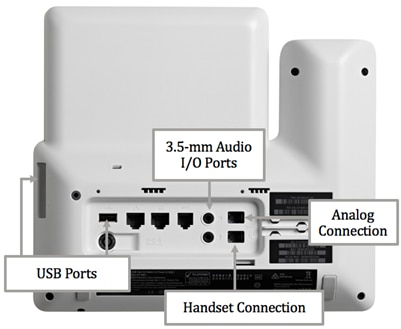
- USB端口 — 将USB头戴式耳机连接到两个可用USB端口中的任一个。每个USB端口支持最多5个受支持和非受支持设备的连接。连接到电话的每台设备都包含在最大设备计数中。
- 3.5毫米音频I/O端口 — 将外部耳机、扬声器或耳机连接到3.5毫米立体声线输入/输出插孔。使用线路I/O插孔,您可以在Cisco IP电话上连接外部PC型麦克风和带电扬声器(带放大器)。连接外部麦克风会禁用内部麦克风,连接外部扬声器会禁用内部电话扬声器。
- 模拟连接 — 将模拟头戴式耳机连接到此端口。此端口是支持宽带的标准RJ-9音频端口。
注意:IP电话无法检测何时插入模拟头戴式耳机。因此,默认情况下,模拟头戴式耳机会显示在电话屏幕的“附件”窗口中。
- 听筒连接 — 将Cisco IP电话的听筒连接到此端口。
注意:可用端口可能因设备的确切型号而异。在本示例中,Plantronics VXI X100 V1.1头戴式耳机插入Cisco IP电话8861多平台电话的USB端口。
步骤2.(可选)要验证头戴式耳机是否已连接,请按IP电  话上的按钮,然后选择“状态”>“附件”。头戴式耳机应列在“附件”页面。
话上的按钮,然后选择“状态”>“附件”。头戴式耳机应列在“附件”页面。
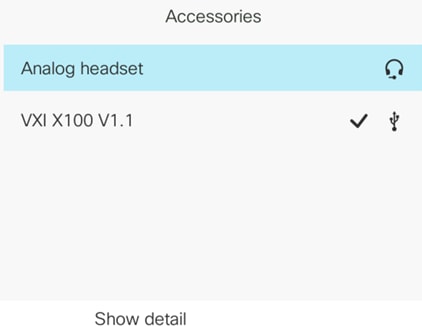
现在,您应该已成功将头戴式耳机连接到思科IP电话7800或8800系列多平台电话。
呼叫时更换耳机
选项#1:在通话时插入头戴式耳机
步骤1.开始呼叫。
- 要进行呼叫,请拿起IP电话的听筒,拨打一个号码,然后按Call软键。否则,电话将处于扬声器模式。在本例中,拨打4003。
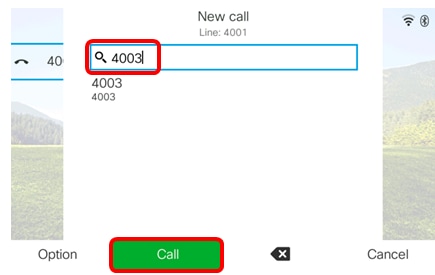
- 要应答呼叫,请提起听筒或按IP电
 话上的扬声器按钮。
话上的扬声器按钮。
步骤2.在呼叫期间,将头戴式耳机插入其中一个头戴式耳机端口。一旦电话检测到附件已连接,呼叫将自动转接,IP电话上的相应按钮将呈琥珀色亮起。
注意:在下图中,将通用外置扬声器插入思科IP电话8861多平台电话的3.5毫米立体声线路I/O插孔中。扬声器按钮呈琥珀色亮起,呼叫从听筒转接到外部扬声器。
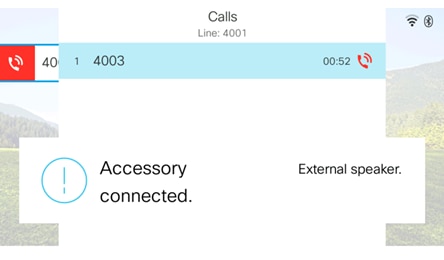
注意:在本示例中,Plantronics VXI X100 V1.1头戴式耳机插入Cisco IP电话8861多平台电话的USB端口。头戴式耳机按钮呈琥珀色亮起,呼叫从外部扬声器转接到头戴式耳机。
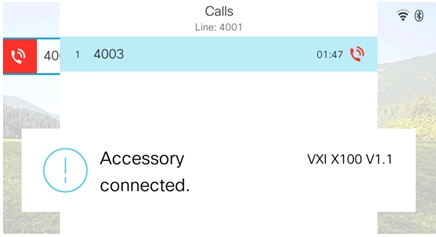
选项#2:在通话时交换耳机
步骤1.通过以下任一方法开始呼叫:
注意:如果已在IP电话上定义了主音频设备,则这些选项适用。
- 听筒 — 要进行呼叫,请提起IP电话的听筒,然后拨打号码,然后按呼叫软键。要应答呼叫,请提起头戴式耳机。
- 扬声器 — 要进行呼叫,请拨打号码,然后按IP电话上的“呼叫”软键。要应答呼叫,请按扬声器
 按钮。
按钮。 - 头戴式耳机 — 要进行呼叫,请按IP
 电话上的头戴式耳机按钮,拨打一个号码,然后按呼叫软键。要应答呼叫,请按头戴式耳机
电话上的头戴式耳机按钮,拨打一个号码,然后按呼叫软键。要应答呼叫,请按头戴式耳机  按钮。
按钮。
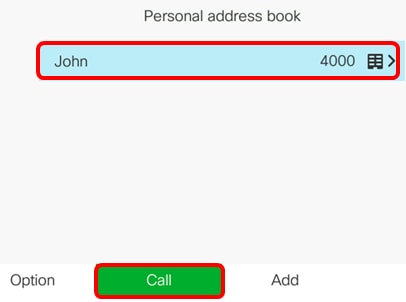
注意:在本例中,拨打个人通讯簿中的John。
步骤2.要在通话时更换耳机,请选择以下任一选项:
- 听筒 — 提起听筒将呼叫转接到听筒。
- 扬声器 — 按“扬声器”
 按钮以转换到扬声器模式。
按钮以转换到扬声器模式。 - 头戴式耳机 — 按头
 戴式耳机按钮将呼叫转接到头戴式耳机。
戴式耳机按钮将呼叫转接到头戴式耳机。
注意:扬声器或听筒按钮呈琥珀色亮起后,听筒可以放回支架。
现在,您应该已使用思科IP电话7800或8800系列多平台电话成功交换了当前呼叫中的耳机。
 反馈
反馈